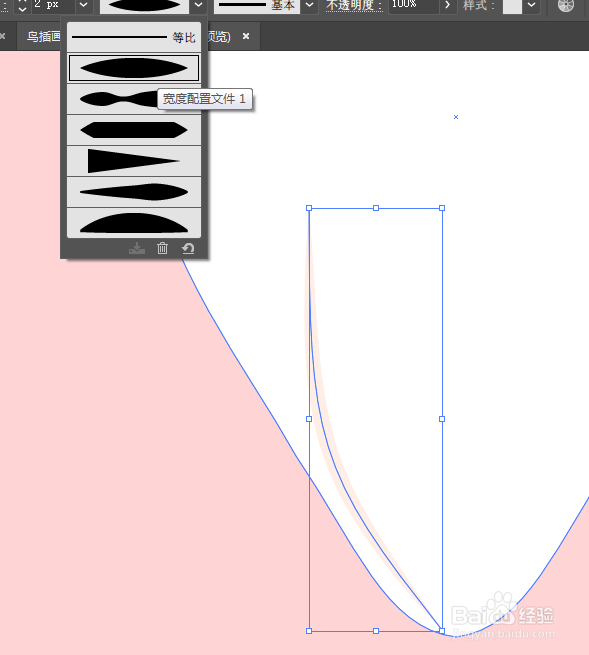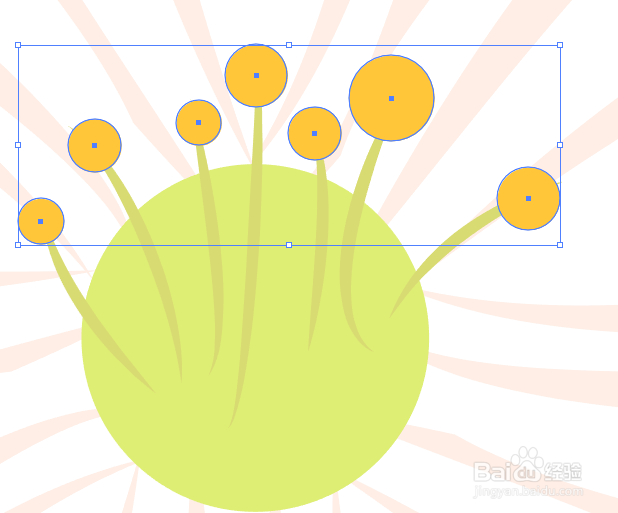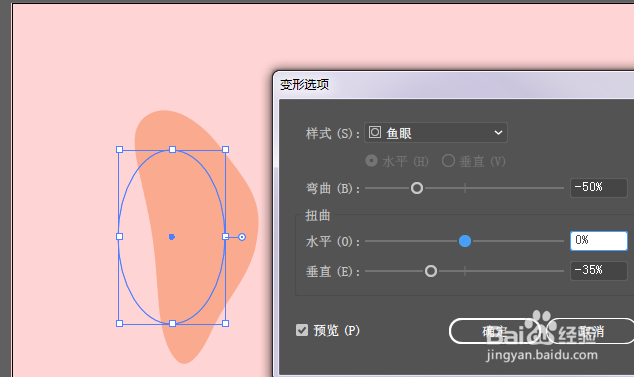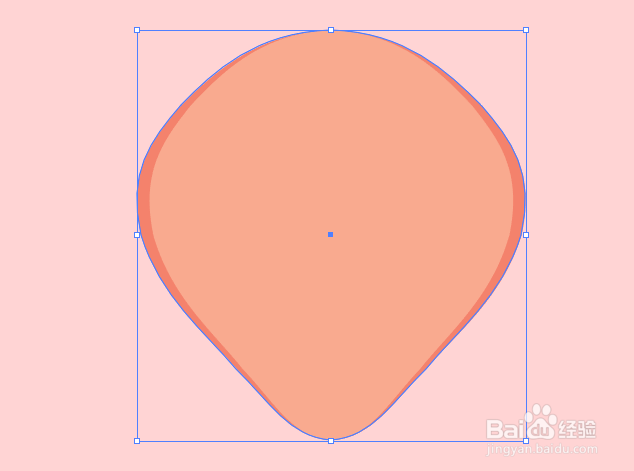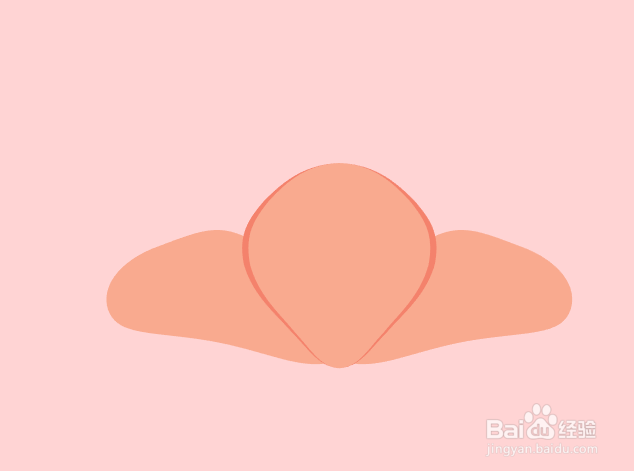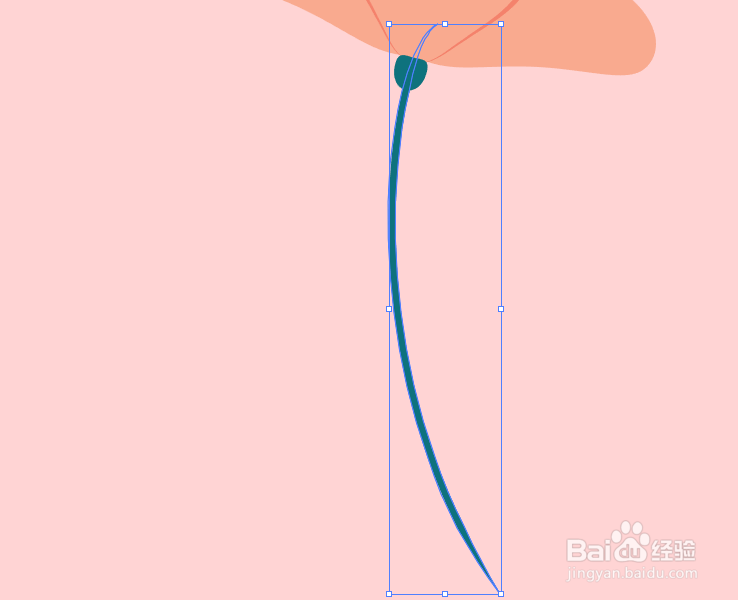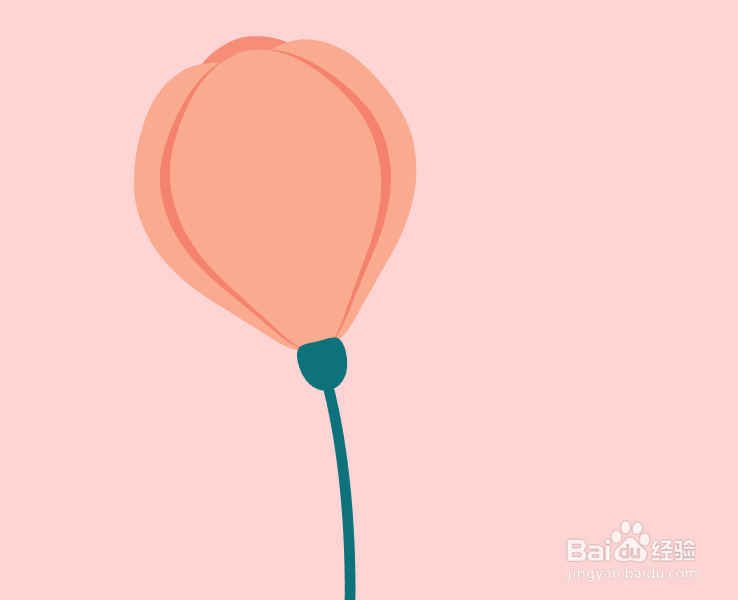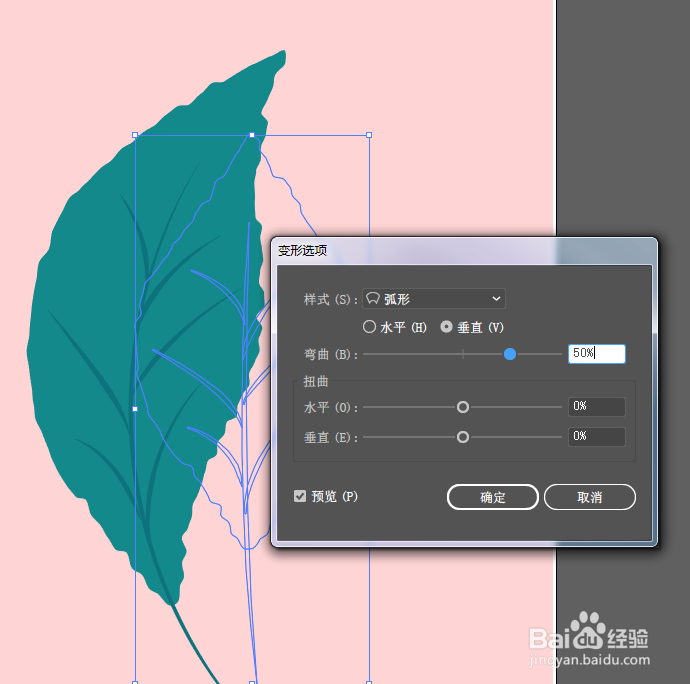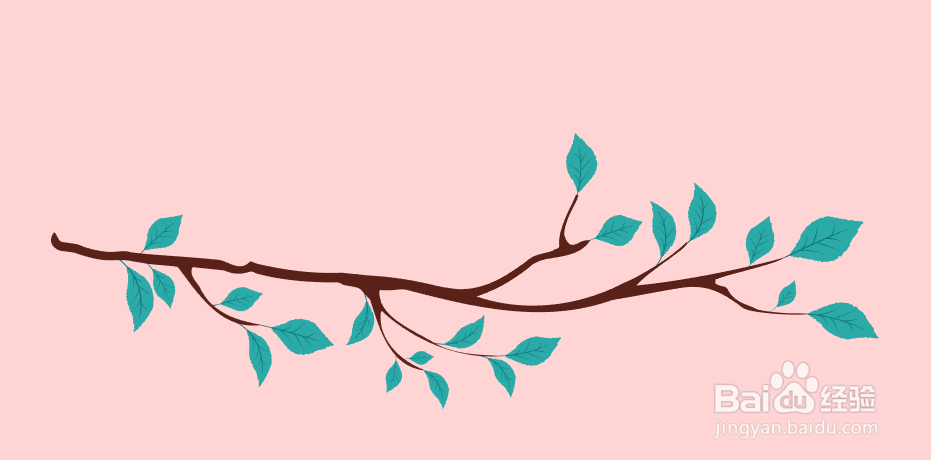1、【椭圆工具】,【效果】-【变形】-【鱼眼】,【对象】-【扩展外观】
2、【钢笔工具】,绘制弧线,描边色#feeee6,宽度选择两头变尖的类型
3、相同方法绘制其他几根花瓣脉络,【对象】-【扩展外观】,并与花瓣一起编组。
4、【R键】调出旋转工具,修改旋转中心点到底部,角度改成72,复制。
5、【ctrl+D】连续复制,得到五瓣花瓣。
6、【椭圆工具】绘制圆形,填充#deed74
7、与绘制花瓣脉络相同的方法绘制花蕊描边色#d8db71
8、绘制大小不一的圆作为花蕊的柱头,填充#ffc639
9、做好的花朵复制一份,修改花瓣脉络颜色为#ff9a8d,花瓣颜色为#ffb8b8
10、椭圆,填充#f9aa8f,【效果】-【变形】-【弧形】
11、【效果】-【变形】-【鱼眼】,【对象】-【扩展外观】
12、前面的白色的花瓣,复制一片,填充颜色改成#f9aa8f,调整一下宽高比例
13、【Ctrl+C】【Ctrl+B】,复制到后方,调整宽度,填充
14、与第10、11步变形的花瓣组合
15、复制白色花瓣,填充#f58d79,调整角度和顺序。
16、与前面步骤相同的方法绘制花蕊
17、椭圆,填充#0e727d,选中最顶部的锚点,向下移动
18、相同填充色绘制花茎
19、复制花瓣,做一个含苞待放的花骨朵。
20、椭圆填充#13898c,【效果】-【变形】-【鱼眼】
21、对称变换,复制并移动组成叶子的基础形状
22、合并形状,【效果】-【扭曲和变换】-【粗糙化】,选择“绝对”和“平滑”,其他参数自行调整
23、绘制叶脉
24、扩展外观后,全部选中,【变形】-【弧形】
25、一共准备三种形态的叶子。
26、矩形填充#592117,双击【变形工具】,调整参数.
27、【变形工具】绘制树枝,在绘制过程中,按住【Alt】键,可以随时调整画笔的粗度。
28、把做好的叶子放置到树枝合适的位置。
29、把所有的花也加到树枝上
30、创建一个底部浅色填充的圆形,完成整个繁华绽放的树枝的绘制。